การลงทะเบียนอุปกรณ์ของคุณอีกครั้งกับ Azure AD มักจะแก้ไขปัญหานี้ได้
- หากไม่พบอุปกรณ์ของคุณใน Azure การตั้งค่าการกำหนดค่าอาจมีการเปลี่ยนแปลง
- คุณสามารถลงทะเบียนอุปกรณ์ใหม่หรือซิงค์บัญชี Azure ของคุณอีกครั้งเพื่อลงทะเบียนการเปลี่ยนแปลงทั้งหมด

เอ็กซ์ติดตั้งโดยคลิกที่ไฟล์ดาวน์โหลด
- ดาวน์โหลดเครื่องมือซ่อมแซมพีซี Restoro ที่มาพร้อมกับเทคโนโลยีที่จดสิทธิบัตร (มีสิทธิบัตร ที่นี่).
- คลิก เริ่มสแกน เพื่อค้นหาปัญหาของ Windows ที่อาจทำให้เกิดปัญหากับพีซี
- คลิก ซ่อมทั้งหมด เพื่อแก้ไขปัญหาที่ส่งผลกระทบต่อความปลอดภัยและประสิทธิภาพของคอมพิวเตอร์ของคุณ
- ดาวน์โหลด Restoro แล้วโดย 0 ผู้อ่านในเดือนนี้
เมื่อทำงานในโครงการใน Azure คุณต้องลงทะเบียนอุปกรณ์ของคุณด้วยบัญชี Azure หากคุณมีอุปกรณ์หลายเครื่องและบัญชี Azure บัญชีเดียว คุณสามารถใช้บัญชีเดียวเพื่อลงทะเบียนอุปกรณ์ทั้งหมดได้
อย่างไรก็ตาม บางครั้งอุปกรณ์ของคุณไม่ได้ลงทะเบียนกับบัญชี Azure ของคุณ ซึ่งอาจมาพร้อมกับรหัสข้อผิดพลาด 0x801c03f3 คุณอาจสงสัยว่าจะแก้ไขปัญหานี้ได้อย่างไร โปรดอ่านต่อเพื่อหาวิธี
รหัสข้อผิดพลาด autopilot คืออะไร 801c03ed
ข้อผิดพลาด 0x801c03f3 เป็นข้อผิดพลาดทั่วไปที่อาจเกิดขึ้นเมื่อคุณพยายามลงทะเบียนอุปกรณ์ด้วย Azure AD แต่ก็ล้มเหลวอยู่เรื่อยๆ
เดอะ ระบบขับเคลื่อนอัตโนมัติของ Windows คุณลักษณะนี้ได้รับการออกแบบมาเพื่อให้ง่ายต่อการลงทะเบียนอัตโนมัติ คุณสามารถใช้ Autopilot เพื่อลงทะเบียนอุปกรณ์ใหม่โดยอัตโนมัติในผู้เช่า Azure AD ขององค์กรของคุณ หรือเพื่อลงทะเบียนอุปกรณ์ที่มีอยู่อีกครั้ง
อย่างไรก็ตาม เมื่อนำอุปกรณ์กลับเข้าสู่เครือข่ายหลังจากออฟไลน์เป็นระยะเวลาหนึ่ง บางครั้งอุปกรณ์เหล่านั้นอาจล้มเหลวได้ นั่นคือเวลาที่คุณอาจได้รับข้อความแสดงข้อผิดพลาดว่า ไม่พบวัตถุอุปกรณ์ตามรหัสที่ระบุ 0x801c03f3.
สิ่งนี้ทำให้เรามีคำถามว่าเหตุใดอุปกรณ์จึงไม่ลงทะเบียน ด้านล่างนี้คือสาเหตุที่เป็นไปได้บางประการ:
- TPM ที่ล้าสมัย – คุณรู้อยู่แล้วว่า TPM เป็นหนึ่งใน ข้อกำหนดในการใช้งาน Windows 11. นอกจากนี้ยังจำเป็นต้องเข้าร่วมอุปกรณ์กับ Azure AD หากล้าสมัย คุณจะเข้าร่วมอุปกรณ์ไม่ได้
- อุปกรณ์ออฟไลน์ – อุปกรณ์อาจออฟไลน์ หรือคุณอาจมี ID บัญชีที่ไม่ถูกต้อง
- อุปกรณ์ไม่ได้ลงทะเบียนใน AD – เป็นไปได้ว่ายังไม่ได้ลงทะเบียนกับ Azure และต้องลงทะเบียนใน AD
- ปัญหาความเข้ากันได้ – อุปกรณ์ที่คุณพยายามลงทะเบียนอาจมี Windows เวอร์ชันเก่าติดตั้งอยู่ และต้องอัปเกรดเป็นเวอร์ชันล่าสุดก่อนเข้าร่วม
- ตัวกรองการยกเว้น – บางครั้ง เมื่อสร้างนโยบาย คุณอาจรวมตัวกรองการยกเว้นที่ป้องกันไม่ให้อุปกรณ์ใหม่ลงทะเบียน
ฉันจะแก้ไขข้อผิดพลาด 0x801c03f3 ได้อย่างไร
เริ่มต้นด้วยพื้นฐานบางประการก่อนการแก้ไขปัญหาขั้นสูง:
- ตรวจสอบให้แน่ใจว่าคุณมีการสมัครใช้งาน Office 365 สำหรับผู้ใช้แต่ละคนที่พยายามเข้าถึงทรัพยากร Office 365
- ตรวจสอบให้แน่ใจว่าอุปกรณ์เชื่อมต่อกับอินเทอร์เน็ต
- ตรวจสอบสถานะของอุปกรณ์และตรวจสอบว่าองค์กรของคุณอนุมัติ
- ตรวจสอบว่าบัญชีของคุณอัปเดตเป็น Azure AD Connect เวอร์ชันล่าสุด
- ลองออกจากระบบและลงชื่อเข้าใช้ใหม่บนอุปกรณ์ทั้งหมดที่มีปัญหาในการเข้าร่วม Azure AD
- ตรวจสอบว่า TPM เปิดหรือปิดอยู่.
- ปรับปรุง TPM.
1. ลงทะเบียนอุปกรณ์อีกครั้งใน Azure
- ตี หน้าต่าง คีย์และคลิกที่ การตั้งค่า.
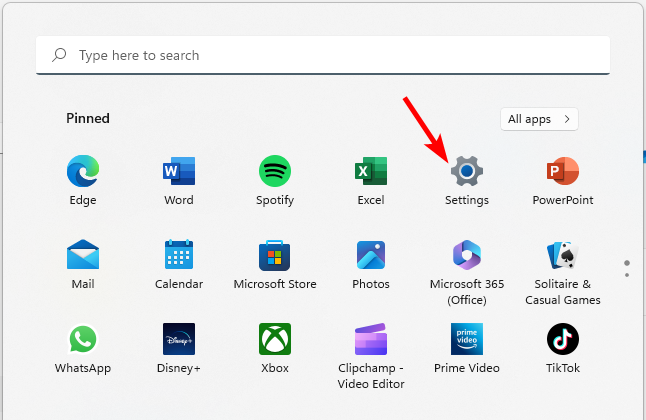
- คลิกที่ บัญชี ในบานหน้าต่างด้านซ้าย จากนั้น เข้าถึงที่ทำงานหรือโรงเรียน ในบานหน้าต่างด้านขวา

- ค้นหาบัญชีของคุณที่เชื่อมต่อกับบัญชี AD ของคุณแล้วคลิก ตัดการเชื่อมต่อ.

- รีสตาร์ทพีซีของคุณ จากนั้นทำซ้ำขั้นตอนที่ 1-3 แต่คราวนี้ให้คลิก เชื่อมต่อ เพื่อลงทะเบียนอุปกรณ์อีกครั้ง
2. ซิงค์บัญชี Azure ของคุณอีกครั้ง
- ตี หน้าต่าง คีย์และคลิกที่ การตั้งค่า.
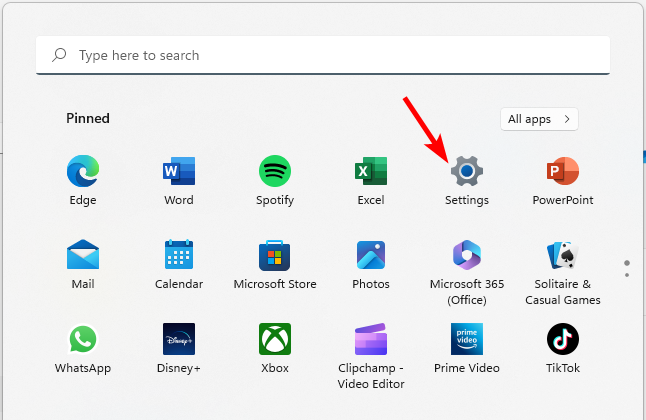
- คลิกที่ บัญชี ในบานหน้าต่างด้านซ้าย จากนั้นเลือก เข้าถึงที่ทำงานหรือโรงเรียน.

- ค้นหาบัญชีของคุณที่เชื่อมต่อกับ Azure จากนั้นเลือก ข้อมูล.

- เลือก ซิงค์ ภายใต้ สถานะการดำเนินการของอุปกรณ์.
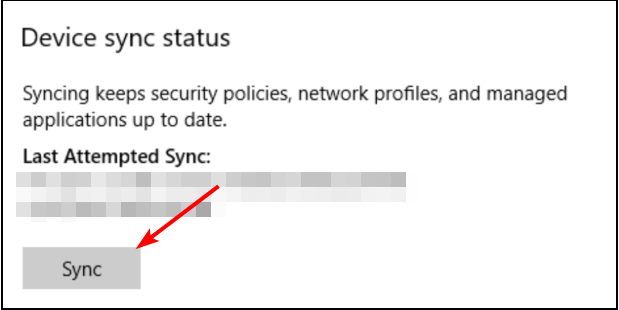
การซิงโครไนซ์ซ้ำสามารถช่วยให้อุปกรณ์ของคุณกลับมาซิงค์กับผู้เช่า Azure AD ของคุณได้
- ไม่พบ Wininet.dll: วิธีแก้ไขหรือดาวน์โหลดอีกครั้ง
- ถังรีไซเคิลเป็นสีเทา? วิธีแก้ไขอย่างรวดเร็ว
- ISUSPM.exe: คืออะไร & วิธีแก้ไขข้อผิดพลาด
- รหัสเหตุการณ์ 16 คืออะไร & วิธีแก้ไขอย่างรวดเร็ว
- 0xc0000242 ข้อผิดพลาดการกำหนดค่าการบูต: วิธีแก้ไข
3. เปิดใช้งานการลงทะเบียนอัตโนมัติ
- เข้าสู่ระบบของคุณ พอร์ทัล Azure.
- คลิกที่ Azure Active Directory ในบานหน้าต่างด้านซ้าย เลือก ความคล่องตัว (MDM และ MAM)และคลิกที่ ไมโครซอฟต์ อินทูน.
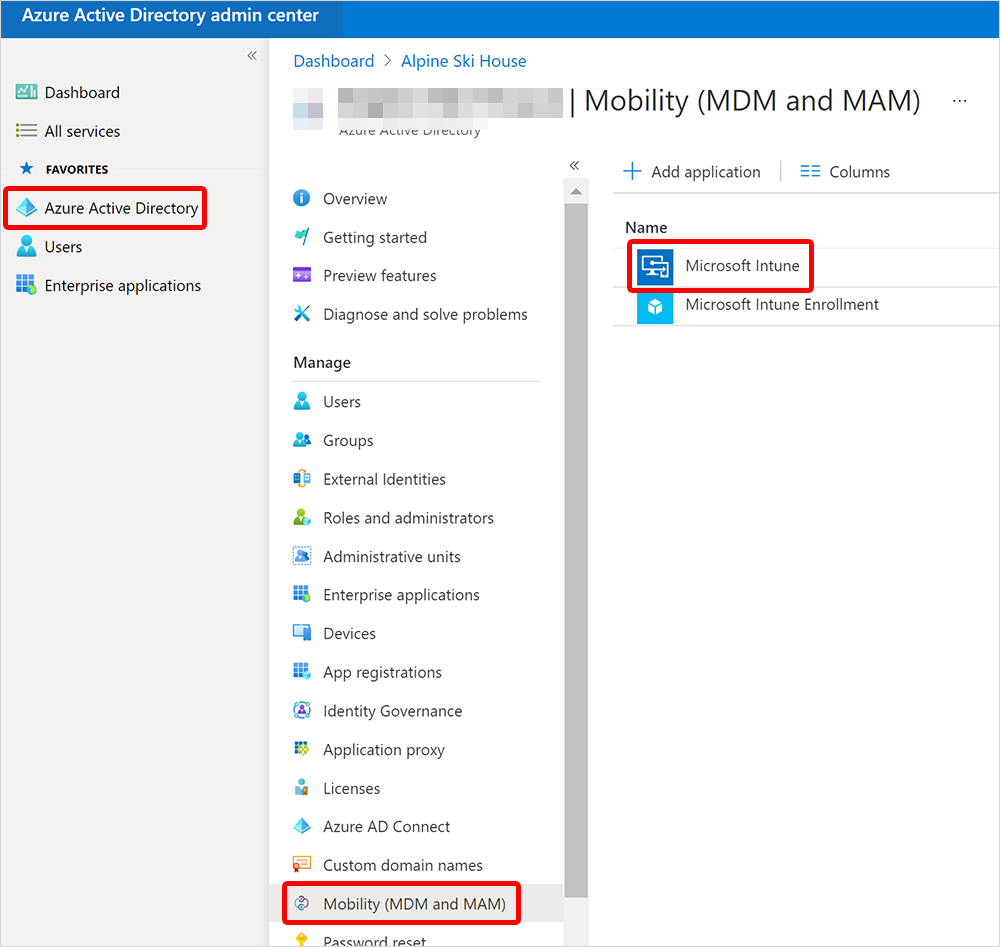
- ภายใต้ ขอบเขตผู้ใช้ MDMกำหนดการตั้งค่าและเลือก ทั้งหมด เพื่อให้อุปกรณ์ทั้งหมดสามารถลงทะเบียนสำหรับ Intune ได้โดยอัตโนมัติ
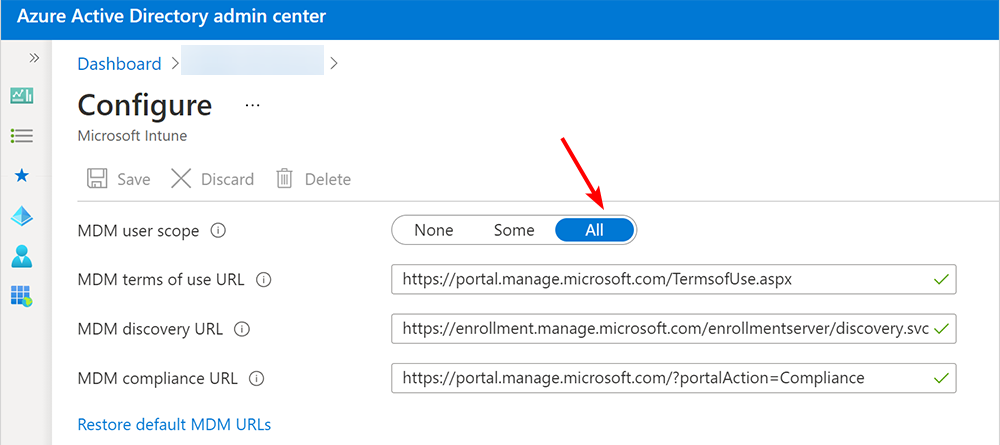
คุณไม่จำเป็นต้องลงทะเบียนอุปกรณ์ด้วยตนเองในไดเร็กทอรีเมื่อเปิดใช้การลงทะเบียนอัตโนมัติ การลงทะเบียนอัตโนมัติช่วยให้ผู้ใช้สามารถลงชื่อเข้าใช้จากอุปกรณ์ใหม่ได้ง่ายขึ้น และทำให้ผู้ดูแลระบบไม่ต้องลงทะเบียนอุปกรณ์ใหม่ทั้งหมดด้วยตนเอง
ที่อื่น คุณอาจพบข้อผิดพลาด 80180002 ซึ่งคุณไม่สามารถเข้าร่วมโดเมน Azure ด้วยบัญชีของคุณได้ แต่เราได้คลายแพ็กวิธีการหลีกเลี่ยงปัญหานี้แล้วในบทความโดยละเอียดของเรา
นั่นคือทั้งหมดที่เรามีสำหรับข้อผิดพลาดนี้ แต่หวังว่าอุปกรณ์ของคุณจะสามารถลงทะเบียนใน Azure ได้
หากคุณลองใช้โซลูชันอื่นที่เหมาะกับคุณ โปรดแชร์กับเราในส่วนความคิดเห็นด้านล่าง
ยังคงมีปัญหา? แก้ไขด้วยเครื่องมือนี้:
ผู้สนับสนุน
หากคำแนะนำข้างต้นไม่สามารถแก้ปัญหาของคุณได้ พีซีของคุณอาจประสบปัญหา Windows ที่ลึกกว่านั้น เราแนะนำ ดาวน์โหลดเครื่องมือซ่อมแซมพีซีนี้ (ได้รับการจัดอันดับยอดเยี่ยมบน TrustPilot.com) เพื่อจัดการกับปัญหาเหล่านี้ได้อย่างง่ายดาย หลังการติดตั้ง เพียงคลิกที่ เริ่มสแกน ปุ่มแล้วกดบน ซ่อมทั้งหมด.


